Vytvo°te si vlastnφ (S)VCD
DalÜφ postupy tvorby Video CD a Super Video CD
Stßle vßm u televize le₧φ analogovΘ VHS video, kterΘ u₧ nemß Φφm p°ekvapit? Mßte-li pr∙kopnickΘho ducha, po°i∩te si DVD p°ehrßvaΦ! Vrhn∞te se s nßmi do poΦßtku Θry digitalizace a mφsto podivn²ch pßsek na dvou kotouΦφch skladujte lesklΘ CD disky. Ti opatrn∞jÜφ poΦkajφ. Cena DVD vypalovaΦek jde rychle dol∙ (ji₧ dnes kolem 20 tisφc KΦ) a zanedlouho nahradφme CD disky kapacitn∞jÜφm
DVD. Ani stolnφ DVD rekordΘry, pln∞ nßhrazujφcφ b∞₧nΘ video, na sebe nenechajφ dlouho Φekat.
Ale ji₧ nynφ je mezi nßmi °ada nadÜenc∙, kte°φ cht∞jφ ze souΦasn²ch mo₧nostφ dostat maximum. Jak znßmo, souΦasnΘ stolnφ DVD p°ehrßvaΦe um∞jφ p°ehrßt video nejen z disk∙ DVD ale i z b∞₧n²ch CD disk∙ vytvo°en²ch ve formßtech VCD a
SVCD. Zopakujme si mo₧nosti obou formßt∙. Standard Video-CD pou₧φvß v norm∞ PAL (25 snφmk∙/s) kompresnφ metodu MPEG-1 v rozliÜenφ 352x288 p°i datovΘm toku 1150kbit/s a zvukovou stopou na 224
kbit/s MPEG-1 Layer2, 44.1KHz, 16 bit, stereo. Na jedno CD se tak vejde p°ibli₧n∞ 70 minut videa. Kdy₧ u₧ Φφnsk²m videofand∙m VCD nestaΦilo a DVD jim takΘ nevon∞lo, vymysleli Super Video-CD, kter² pozd∞ji veÜel ve standard. Obdobn∞ jako
DVD, vyu₧φvß SVCD kompresi MPEG-2, zde v rozliÜenφ 480x576, p°i datovΘm toku max. 2600kbit/s a s mo₧nostφ a₧ Φty° r∙zn²ch titulk∙. Audio u SVCD je na tom takΘ podstatn∞ lΘpe: MPEG-1 Layer2 v rozmezφ 32-384
kbit/s nebo MPEG-2 (kanßly 5.1) s volbou dvou zvukov²ch stop. VyÜÜφ datovΘ toky SVCD samoz°ejm∞ znamenajφ mΘn∞ minut na jedno CD - p°ibli₧n∞ 35.
VyzkouÜet m∙₧ete i jinß nastavenφ, nap°. DVDΦkovΘ rozliÜenφ 720x576, v²sledek ovÜem nemusφ b²t chodiv² na ka₧dΘm p°ehrßvaΦi. P°i p°iv°en²ch oΦφch se dß formßt VCD kvalitativn∞ p°irovnat k trochu horÜφ
VHS, lΘpe si vÜak vede SVCD. Oproti analogu p°φjemn∞ p°ekvapφ lepÜφ podßnφ barev, trochu mΘn∞ u₧ pak obΦas patrnΘ "kostiΦkovßnφ" obrazu. NicmΘn∞ i zde jsou zastßnci, kte°φ nedajφ dopustit na
VCD, a odp∙rci nespokojenφ i s SVCD.
A podpora ze strany stolnφch DVD p°ehrßvaΦ∙? Formßt VCD p°ehrßvß tΘm∞° ka₧d², podpora SVCD u₧ je na tom trochu h∙°e - ve v∞tÜin∞ p°φpad∙ je neoficißlnφ a v dokumentaci k p°φstroji o ni taktn∞ mlΦφ, nicmΘn∞ p°φstroj ho ovlßdß. Pokud tedy uva₧ujete o koupi p°ehrßvaΦe, je dobrΘ po°φdit si SVCD disk a p°φmo v prodejn∞ si dan² p°φstroj otestovat. A jeÜt∞ ne₧ vyrazφte, podφvejte se na www.vcdhelp.com, kde naleznete seznam p°ehrßvaΦ∙ s podporovan²mi formßty.
Obsah :
|
|
Tvorba videa na S/VCD
Zßkladem je mφt v poΦφtaΦi video soubor/y, ze kter²ch chcete vytvo°it VCD/SVCD. Nejpravd∞podobn∞ji budou typu AVI. Ty do poΦφtaΦe m∙₧ete dostat zachytßvßnφm z TV karty, z digitßlnφ kamery pomocφ firewire °adiΦe a z °ady jin²m zdroj∙. Zde se nßÜ nßvod d∞lφ na tvorbu VCD a SVCD. N∞kterΘ Φßsti jsou shodnΘ a proto se budu u SVCD odvolßvat zp∞t. Pro authoring (p°φpravu CD) a u VCD i pro kompresi samotnΘho videa vyu₧ijeme program Nero 5.5.4. Z internetov²ch adres doporuΦφm www.oceany.cz/dvpruvodce/pruvodce - kompletnφho pr∙vodce tvorby S/VCD v ΦeÜtin∞.
VCD
|
Co je pot°eba |
||
|
nßzev |
internet |
|
|
demo, 49 USD |
||
|
Voliteln∞ |
||
|
freeware |
||
|
freeware, MPEG-2 na 30 dnφ |
||
Video-CD lze vytvo°it za pomoci vypalovacφho softwaru Nero dv∞ma zp∙soby. Bu∩ pou₧ijete internφ kodek MPEG-1 zabudovan² v Neru nebo si video soubory vytvo°φte v jinΘm programu. Zde rozvedeme prvnφ mo₧nost. Druhou zvolφte, pokud vßm kvalita Φi mo₧nosti ·pravy prvnφho °eÜenφ nestaΦφ. Nebudeme se jφ podrobn∞ zab²vat, je analogickß s v²robou SVCD (viz. dßle), jen se mφsto rozliÜenφ 480x576 pou₧ije 352x288. Zakomponovßnφ titulk∙ do obrazu bych u VCD moc nedoporuΦoval, jejich Φitelnost nebude kv∙li nφzkΘmu rozliÜenφ zrovna ideßlnφ.
1 ┌vodnφ nastavenφ projektu
Spus¥te program Nero, p°φpadnΘho Pomocnφka zav°ete tlaΦφtkem "Close Wizard". V novΘm okn∞ "New Compilation" (p°φstupnΘ takΘ z menu "File - New") vyberte v seznamu vlevo Video CD. Ve vlastnostech vpravo zadejte normu PAL Φi NTSC. Mß-li video 25 snφmk∙/s, jde o PAL, 23,9 a 29 jsou NTSC. V naÜich konΦinßch se omezφme na PAL. Na zßlo₧ce "Label" mßte mo₧nost pojmenovat CD a vyplnit dalÜφ identifikaΦnφ ·daje.
2 Tvorba menu, Φßst 1
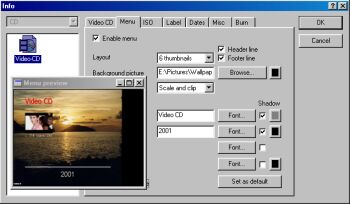 Uklßdßte-li na jedno CD vφce sekvencφ, budete z°ejm∞ chtφt vyu₧φt mo₧nost nabφdky na
S/VCD, kterß se zobrazφ p°i jeho startu. P°epn∞te se na zßlo₧ku "Menu" a zaÜkrtn∞te
"Enable menu". JednotlivΘ sekvence mohou b²t zobrazeny s popisky (max. 24) nebo s nßhledy (max. 15) - to urΦφ polo₧ka
"Layout". Pozadφ m∙₧e mφt bu∩ jednu barvu nebo obrßzek urΦen² polo₧kou
"Background picture" (doporuΦuji p°φmo v rozliÜenφ 352x288 - ale nenφ podmφnkou, obrßzek bude upraven),
"Background mode" velφ, jak bude obrßzek umφst∞n - vycentrovßn, zv∞tÜen Φi rozta₧en na celou obrazovku.
"Header text" p°edstavuje nadpis a "Footer text" patiΦku, "Item text" jsou popisky a
"Links text" odkazy. U vÜech t∞chto textov²ch polo₧ek mßte mo₧nost v²b∞ru pφsma (typu, velikosti, barvy) a p°φpadn∞ aktivovat stφny
("Shadow") s definovatelnou barvou. Specißln∞ si ov∞°te, zda je ve vlastnostech font∙ vybran² skript pro st°ednφ Evropu, jinak se vßm nezobrazφ sprßvn∞ diakritika. Nynφ jste zatφm s nastavenφm hotovi, stiskn∞te
"New".
Uklßdßte-li na jedno CD vφce sekvencφ, budete z°ejm∞ chtφt vyu₧φt mo₧nost nabφdky na
S/VCD, kterß se zobrazφ p°i jeho startu. P°epn∞te se na zßlo₧ku "Menu" a zaÜkrtn∞te
"Enable menu". JednotlivΘ sekvence mohou b²t zobrazeny s popisky (max. 24) nebo s nßhledy (max. 15) - to urΦφ polo₧ka
"Layout". Pozadφ m∙₧e mφt bu∩ jednu barvu nebo obrßzek urΦen² polo₧kou
"Background picture" (doporuΦuji p°φmo v rozliÜenφ 352x288 - ale nenφ podmφnkou, obrßzek bude upraven),
"Background mode" velφ, jak bude obrßzek umφst∞n - vycentrovßn, zv∞tÜen Φi rozta₧en na celou obrazovku.
"Header text" p°edstavuje nadpis a "Footer text" patiΦku, "Item text" jsou popisky a
"Links text" odkazy. U vÜech t∞chto textov²ch polo₧ek mßte mo₧nost v²b∞ru pφsma (typu, velikosti, barvy) a p°φpadn∞ aktivovat stφny
("Shadow") s definovatelnou barvou. Specißln∞ si ov∞°te, zda je ve vlastnostech font∙ vybran² skript pro st°ednφ Evropu, jinak se vßm nezobrazφ sprßvn∞ diakritika. Nynφ jste zatφm s nastavenφm hotovi, stiskn∞te
"New".
3 Vybrßnφ video soubor∙
Nßsleduje otev°enφ dvou oken - "Video" a "File Browser" (podobn² Pr∙zkumnφkovi soubor∙ z Windows). V okn∞ "File Browser" si nalistujte p°ipravenΘ AVI/MPG soubory a p°etßhn∞te je myÜφ do spodnφ Φßsti okna "Video". Nero provede kontrolu formßtu videφ a p°idß je do seznamu spolu s p°φpadn²m menu (prvnφ polo₧ka). V hornφ Φßsti okna jsou k vid∞nφ Φerven∞ znaΦenΘ slo₧ky tvo°φcφ samotnou strukturu nov∞ vznikajφcφho CD. Jejich obsahem se za normßlnφch okolnostφ nemusφte zab²vat. Po technickΘ strßnce mßte hotovo.
4 Tvorba menu, Φßst 2
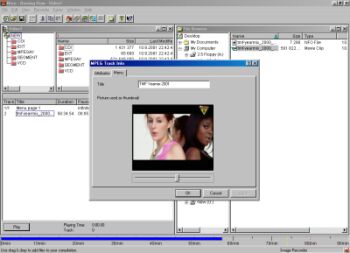 VßÜ S/VCD si ale urΦit∞ jeÜt∞ zaslou₧φ drobnΘ kosmetickΘ ·pravy grafickΘho menu. Dvakrßt klikn∞te na prvnφ video sekvenci. Dostanete se do jejφch vlastnostφ. Ve spodnφ Φßsti m∙₧ete nastavit Φasovou prodlevu v sekundßch, po kterΘ se zaΦne p°ehrßvat dalÜφ sekvence. Hodnota
"infinite" zabrßnφ automatickΘmu p°ehrßvßnφ dalÜφch Φßstφ. Na zßlo₧ce "Menu" mßte mo₧nost zm∞nit nßzev
("Title") sekvence, kter² bude pou₧it v menu. Standardn∞ je nevhodn∞ volen podle jmΘna souboru, zadejte tedy n∞jak² smyslupln² nßzev. Ve spodnφ Φßsti se tßhlem posunujte po videu a najd∞te si obrßzek ideßlnφ pro pot°eby nßhledu. V²b∞r je provßd∞n po ·secφch, nem∙₧ete si tedy vybrat p°φmo konkrΘtnφ snφmek. VÜe potvr∩te tlaΦφtkem "OK". Obdobn² postup prove∩te se vÜemi sekvencemi.
Pro ·pravu vzhledu menu klikn∞te prav²m tlaΦφtkem myÜi na vrchol adresß°ovΘ struktury (oznaΦen² jako
"NEW") v hornφ Φßsti okna "Video" a z nabφdky vyberte "Properties". Dostanete se do znßmΘho dialogu, se kter²m jste zaΦφnali. P°epn∞te na zßlo₧ku "Menu" a dole zaÜkrtn∞te
"Preview first page". Zobrazφ se nßhled na vaÜe menu. V dialogu lze d∞lat dalÜφ ·pravy, zm∞ny se projevφ v nßhledu ihned. Je-li vÜe dle p°edstav, dialog zav°ete tlaΦφtkem "OK"
VßÜ S/VCD si ale urΦit∞ jeÜt∞ zaslou₧φ drobnΘ kosmetickΘ ·pravy grafickΘho menu. Dvakrßt klikn∞te na prvnφ video sekvenci. Dostanete se do jejφch vlastnostφ. Ve spodnφ Φßsti m∙₧ete nastavit Φasovou prodlevu v sekundßch, po kterΘ se zaΦne p°ehrßvat dalÜφ sekvence. Hodnota
"infinite" zabrßnφ automatickΘmu p°ehrßvßnφ dalÜφch Φßstφ. Na zßlo₧ce "Menu" mßte mo₧nost zm∞nit nßzev
("Title") sekvence, kter² bude pou₧it v menu. Standardn∞ je nevhodn∞ volen podle jmΘna souboru, zadejte tedy n∞jak² smyslupln² nßzev. Ve spodnφ Φßsti se tßhlem posunujte po videu a najd∞te si obrßzek ideßlnφ pro pot°eby nßhledu. V²b∞r je provßd∞n po ·secφch, nem∙₧ete si tedy vybrat p°φmo konkrΘtnφ snφmek. VÜe potvr∩te tlaΦφtkem "OK". Obdobn² postup prove∩te se vÜemi sekvencemi.
Pro ·pravu vzhledu menu klikn∞te prav²m tlaΦφtkem myÜi na vrchol adresß°ovΘ struktury (oznaΦen² jako
"NEW") v hornφ Φßsti okna "Video" a z nabφdky vyberte "Properties". Dostanete se do znßmΘho dialogu, se kter²m jste zaΦφnali. P°epn∞te na zßlo₧ku "Menu" a dole zaÜkrtn∞te
"Preview first page". Zobrazφ se nßhled na vaÜe menu. V dialogu lze d∞lat dalÜφ ·pravy, zm∞ny se projevφ v nßhledu ihned. Je-li vÜe dle p°edstav, dialog zav°ete tlaΦφtkem "OK"
5 Pßlenφ
VÜe je p°ipraveno. Stiskn∞te v nßstrojovΘ liÜt∞ ikonu "Opens the Write-CD-Dialog" a tlaΦφtko "Write"à
SVCD
|
Co je pot°eba |
||
|
nßzev |
internet |
|
|
demo, 49 USD |
||
|
freeware |
||
|
freeware, MPEG-2 na 30 dnφ |
||
|
Voliteln∞ |
||
|
freeware |
||
|
freeware |
||
|
freeware |
||
|
freeware |
||
1 P°φprava videa ve VirtualDubu
 Rozb∞hn∞te program VirtualDub a p°es nabφdku "File - Open video fileà" naΦt∞te AVI soubor. Pokud mßte vφce navazujφcφch soubor∙, postupn∞ je p°ipojte pomocφ
"File - Append AVI segment". Jsou-li vÜak tyto soubory p°ibli₧n∞ velikΘ tak, ₧e po konverzi zaberou jedno CD, je v²hodn∞jÜφ s nimi pracovat postupn∞. Nynφ p°idejte filtry upravujφcφ video. V nabφdce vyberte "Video -
Filters" a v dialogu klikn∞te na "Add". Objevφ se seznam dostupn²ch filtr∙. Pokud chcete pou₧φt titulky v obraze, pou₧ijte program Sub Station Alpha a jeho
plug-in do VirtualDubu, kter² zkopφrujte do adresß°e "plugin" samotnΘho
VirtualDubu. V tom p°φpad∞ vyberte v seznamu "subtitler" a zadejte skript vygenerovan² Sub Stationem. Sub Station Alpha je komplexnφ program pro tvorbu titulk∙, jeho₧ popisem se nynφ nebudeme zab²vat. Jako dalÜφ filtr zvolte
"resize" a nastavte "New width" na 352, "New height" na 288. Pokud je zdrojovΘ video v pom∞ru stran 16:9 nebo 4:3, nenastanou problΘmy. V opaΦnΘm p°φpad∞ si budete muset pohrßt s
"Expand frame and letterbox image", kter²m p°idßte nahoru a dol∙ ΦernΘ pruhy, tak aby rozliÜenφ sed∞lo.
"Filter mode" nastavte pro kvalitnφ zm∞nu velikosti na "Precise
bicubic" nebo alespo≥ "Precise bilinear". Polo₧ku "Interlaced" zvolte, pokud jsou snφmky videa proklßdanΘ (nap°. TV). Dßle m∙₧ete aplikovat n∞kterΘ z °ady dalÜφch filtr∙ pro ·pravu obrazu dle vlastnφch pot°eb. N∞kdy je v²hodnΘ pou₧φt filtr
"brightness/contrast" a snφ₧it o kousek jas mal²m posunutφm "Brightness" sm∞rem k
"Black". V seznamu pou₧it²ch filtr∙ je jeÜt∞ jedno d∙le₧itΘ tlaΦφtko
"Cropping". Vyberte aktivnφ filtr, kde tuto funkci chcete pou₧φt a stiskn∞te ho. Nynφ mßte mo₧nost o°φznout obraz na vÜech jeho stranßch.
Rozb∞hn∞te program VirtualDub a p°es nabφdku "File - Open video fileà" naΦt∞te AVI soubor. Pokud mßte vφce navazujφcφch soubor∙, postupn∞ je p°ipojte pomocφ
"File - Append AVI segment". Jsou-li vÜak tyto soubory p°ibli₧n∞ velikΘ tak, ₧e po konverzi zaberou jedno CD, je v²hodn∞jÜφ s nimi pracovat postupn∞. Nynφ p°idejte filtry upravujφcφ video. V nabφdce vyberte "Video -
Filters" a v dialogu klikn∞te na "Add". Objevφ se seznam dostupn²ch filtr∙. Pokud chcete pou₧φt titulky v obraze, pou₧ijte program Sub Station Alpha a jeho
plug-in do VirtualDubu, kter² zkopφrujte do adresß°e "plugin" samotnΘho
VirtualDubu. V tom p°φpad∞ vyberte v seznamu "subtitler" a zadejte skript vygenerovan² Sub Stationem. Sub Station Alpha je komplexnφ program pro tvorbu titulk∙, jeho₧ popisem se nynφ nebudeme zab²vat. Jako dalÜφ filtr zvolte
"resize" a nastavte "New width" na 352, "New height" na 288. Pokud je zdrojovΘ video v pom∞ru stran 16:9 nebo 4:3, nenastanou problΘmy. V opaΦnΘm p°φpad∞ si budete muset pohrßt s
"Expand frame and letterbox image", kter²m p°idßte nahoru a dol∙ ΦernΘ pruhy, tak aby rozliÜenφ sed∞lo.
"Filter mode" nastavte pro kvalitnφ zm∞nu velikosti na "Precise
bicubic" nebo alespo≥ "Precise bilinear". Polo₧ku "Interlaced" zvolte, pokud jsou snφmky videa proklßdanΘ (nap°. TV). Dßle m∙₧ete aplikovat n∞kterΘ z °ady dalÜφch filtr∙ pro ·pravu obrazu dle vlastnφch pot°eb. N∞kdy je v²hodnΘ pou₧φt filtr
"brightness/contrast" a snφ₧it o kousek jas mal²m posunutφm "Brightness" sm∞rem k
"Black". V seznamu pou₧it²ch filtr∙ je jeÜt∞ jedno d∙le₧itΘ tlaΦφtko
"Cropping". Vyberte aktivnφ filtr, kde tuto funkci chcete pou₧φt a stiskn∞te ho. Nynφ mßte mo₧nost o°φznout obraz na vÜech jeho stranßch.
2 Spustit frame server
Na zßv∞r prßce s VirtualDubem je nutnΘ spustit frame server. Ten bude p°edßvat data do k≤dovacφho programu TMPGEnc. Nejprve je nutnΘ instalovat pot°ebn² ovladaΦ. V adresß°i VirtualDubu spus¥te AuxSetup.exe a vyberte "Install handler", v²b∞r potvr∩te tlaΦφtkem "OK". Nynφ spus¥te samotn² frame server VirtualDubu pod menu "File - Start frame serverà". Stiskn∞te "Start" a v nßslednΘm uklßdacφm dialogu zadejte jako nßzev souboru nap°. "vdub.vdr" a stiskn∞te "Ulo₧it / Save".
3 K≤dovßnφ do MPEG-2 pomocφ TMPGEnc
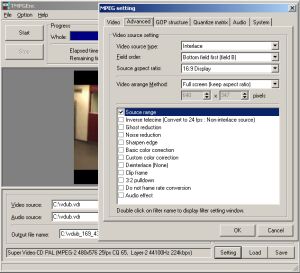 Nastartujte Tsunami MPEG Encoder (TMPGEnc) a jako zdroj videa pod "Video source" zadejte cestu k
"vdub.vdr" z p°edchozφho kroku. K nalezenφ souboru lze vyu₧φt i vedle le₧φcφ tlaΦφtko
"Browse". Zdroj audia "Audio source" a v²stupnφ soubor "Output
filename" se vyplnφ automaticky, je mo₧nΘ je samoz°ejm∞ dle pot°eby zm∞nit. Vpravo dole zvolte
"Load" a z adresß°e "template" naΦt∞te SVCD (PAL) profil. Pro dosa₧enφ lepÜφch v²sledk∙ jeÜt∞ prove∩te nßsledujφcφ zm∞ny nastavenφ oproti p∙vodnφmu: Stiskn∞te tlaΦφtko
"Setting". Na prvnφ zßlo₧ce ("Video") nastavte "Motion search
precision" na "High quality". Po troÜe praxe budete chtφt z CD vy₧dφmat vÜe, co jde. Pomocφ SVCD kalkulßtor∙ (nap°. SVCD
calc, FitCD) vypoΦt∞te ideßlnφ datov² tok pro urΦitou dΘlku videa a zadejte ho pod tlaΦφtkem
"Setting" u "Rate control mode". Na zßlo₧ce "Advanced" nastavte "Video arrange
Method" na "Full screen" a pom∞r zdrojovΘho videa "Source aspect
ratio" podle skuteΦnosti na "4:3 Display" nebo "16:9 Display". V "GOP
structure" zadejte odshora dol∙ Φφsla 1, 3, 2, 1.
Je-li k≤dovan² soubor p°φliÜ velk² a mßte dle datovΘho toku (souΦet videa a
audia) odhadnut² poΦet snφmk∙, kterΘ dajφ jedno CD, m∙₧ete k≤dovat po Φßstech - zvolte
"Setting" a na zßlo₧ce "Advanced" zaÜkrtn∞te "Source
range" a dvakrßt na n∞j klikn∞te. Otev°e se dialog, kde mßte mo₧nost nastavit startovnφ a cφlov² snφmek. Ji₧ vytvo°enΘ MPEG soubory lze takΘ spojit nebo rozd∞lit nßstrojem
"File - MPEG Toolsà", zßlo₧ka "Merge & Cut". B∞₧n² film se vejde na dv∞ a₧ t°i CD.
Jste-li s nastavenφm spokojenφ, potvr∩te ho tlaΦφtkem "OK". Experimentßto°i budou chtφt zm∞nit i jinß nastavenφ, kterß po naΦtenφ profilu m∞nit nejdou, proto jednoduÜe po spuÜt∞nφ TMPGEnc profil nenaΦφtejte, ale stiskn∞te rovnou
"Setting". Pro dalÜφ pou₧itφ si m∙₧ete sv∙j profil ulo₧it tlaΦφtkem
"Save". Nynφ stiskn∞te "Start" pro zahßjenφ k≤dovßnφ. Po jeho skonΦenφ si, mßte-li mo₧nost, p°ehrajte video v softwarovΘm DVD p°ehrßvaΦi (nap°.
WinDVD, PowerDVD).
Nastartujte Tsunami MPEG Encoder (TMPGEnc) a jako zdroj videa pod "Video source" zadejte cestu k
"vdub.vdr" z p°edchozφho kroku. K nalezenφ souboru lze vyu₧φt i vedle le₧φcφ tlaΦφtko
"Browse". Zdroj audia "Audio source" a v²stupnφ soubor "Output
filename" se vyplnφ automaticky, je mo₧nΘ je samoz°ejm∞ dle pot°eby zm∞nit. Vpravo dole zvolte
"Load" a z adresß°e "template" naΦt∞te SVCD (PAL) profil. Pro dosa₧enφ lepÜφch v²sledk∙ jeÜt∞ prove∩te nßsledujφcφ zm∞ny nastavenφ oproti p∙vodnφmu: Stiskn∞te tlaΦφtko
"Setting". Na prvnφ zßlo₧ce ("Video") nastavte "Motion search
precision" na "High quality". Po troÜe praxe budete chtφt z CD vy₧dφmat vÜe, co jde. Pomocφ SVCD kalkulßtor∙ (nap°. SVCD
calc, FitCD) vypoΦt∞te ideßlnφ datov² tok pro urΦitou dΘlku videa a zadejte ho pod tlaΦφtkem
"Setting" u "Rate control mode". Na zßlo₧ce "Advanced" nastavte "Video arrange
Method" na "Full screen" a pom∞r zdrojovΘho videa "Source aspect
ratio" podle skuteΦnosti na "4:3 Display" nebo "16:9 Display". V "GOP
structure" zadejte odshora dol∙ Φφsla 1, 3, 2, 1.
Je-li k≤dovan² soubor p°φliÜ velk² a mßte dle datovΘho toku (souΦet videa a
audia) odhadnut² poΦet snφmk∙, kterΘ dajφ jedno CD, m∙₧ete k≤dovat po Φßstech - zvolte
"Setting" a na zßlo₧ce "Advanced" zaÜkrtn∞te "Source
range" a dvakrßt na n∞j klikn∞te. Otev°e se dialog, kde mßte mo₧nost nastavit startovnφ a cφlov² snφmek. Ji₧ vytvo°enΘ MPEG soubory lze takΘ spojit nebo rozd∞lit nßstrojem
"File - MPEG Toolsà", zßlo₧ka "Merge & Cut". B∞₧n² film se vejde na dv∞ a₧ t°i CD.
Jste-li s nastavenφm spokojenφ, potvr∩te ho tlaΦφtkem "OK". Experimentßto°i budou chtφt zm∞nit i jinß nastavenφ, kterß po naΦtenφ profilu m∞nit nejdou, proto jednoduÜe po spuÜt∞nφ TMPGEnc profil nenaΦφtejte, ale stiskn∞te rovnou
"Setting". Pro dalÜφ pou₧itφ si m∙₧ete sv∙j profil ulo₧it tlaΦφtkem
"Save". Nynφ stiskn∞te "Start" pro zahßjenφ k≤dovßnφ. Po jeho skonΦenφ si, mßte-li mo₧nost, p°ehrajte video v softwarovΘm DVD p°ehrßvaΦi (nap°.
WinDVD, PowerDVD).
4 Authoring
Spus¥te program Nero, pokud se objevφ se Pomocnφk, zav°ete ho tlaΦφtkem
"Close Wizard". Pomocnφka nahradφ okno "New Compilation" (Φi menu
"File - New"), kde v seznamu vlevo vyberte Super Video CD. Chcete-li vytvo°it ·vodnφ menu, postupujte podle bodu 2 z tvorby
VCD. Zm∞na je jen u obrßzku na pozadφ - je dobrΘ si ho p°ipravit v rozliÜenφ 480x576. Dialog ukonΦete stisknutφm tlaΦφtka
"New".
Nßsleduje otev°enφ dvou oken - "SuperVideo" a "File Browser". V
"File Browser" si nalistujte p°ipravenΘ MPEG-2 soubory a p°etßhn∞te je myÜφ do spodnφ Φßsti okna
"SuperVideo". Nero provede kontrolu formßtu videa a p°idß je do seznamu spolu s vytvo°enou nabφdkou. Pokud nalezne nesrovnalosti ve formßtu, kter² se mu sna₧φte podstrΦit, upozornφ vßs na to. I tak mßte vÜak mo₧nost toto varovßnφ ignorovat a soubor na vlastnφ nebezpeΦφ p°idat. Jist∞ si v tomto varovßnφ vÜimnete tlaΦφtka
"Re-encode the video file". V brzkΘ dob∞ toti₧ bude k zakoupenφ MPEG-2
plug-in, s jeho₧ pomocφ p∙jde vytvß°et tento formßt p°φmo v Neru.
Pro dokonΦenφ menu pokraΦujte bodem 4 z tvorby VCD.
Jak jste si vÜimli, Nero nedßvß mo₧nost vyu₧φt pln∞ schopnostφ formßtu SVCD. Nejde p°idat druhß zvukovß stopa, ani titulky. Toto °eÜφ nap°. program Enreach I-Author, kter² je vÜak nynφ prodßvßn pouze v ╚φn∞ (!).
Alternativnφ vypalovacφ programy
Mimo Nera je mo₧nΘ k vytvo°enφ S/VCD vyu₧φt °adu jin²ch vypalovacφch program∙. Jejich kvality rozliÜφte podle p°idan²ch funkcφ. Ne ka₧d² program mß zabudovan² MPEG-1 kodΘr, je tedy t°eba mφt soubory pro VCD p°edem p°ipravenΘ. U SVCD se tomu ani nevyhnete, pon∞vad₧ v souΦasnΘ dob∞ ₧ßdn² b∞₧n∞ pou₧φvan² vypalovacφ program sßm nep°ipravφ MPEG-2 soubory - plug-in do Nera by m∞l b²t zanedlouho k dispozici. Ani vytvß°enφ menu nenaleznete vÜude. V∞tÜina program∙ se zam∞°uje jen na vypßlenφ CD dle normy, ani k mo₧nosti vyu₧itφ vypφnateln²ch titulk∙ a dvou zvukov²ch stop se b∞₧n∞ nedostanete. P°φkladem budi₧ WinOnCD 3.8, velk² konkurent Nera. Ten takΘ obsahuje internφ MPEG-1 kodek, nejde vÜak tvo°it menu. Vynikß vÜak zase v jin²ch oblastech.
Z DVD na SVCD
P°evodu videa z DVD se v∞novat nebudeme. Proces je slo₧it∞jÜφ a byl popsßn v Chipu 07/01. Nejprve je nutnΘ pomocφ DeCSS dek≤dovat a ulo₧it video na disk, pak pou₧φt FlaskMPEG nebo DVD2AVI, provΘst r∙znΘ mezi·pravy a nakonec k≤dovat v TMPGEnc. VÜechny tyto ·kony se sna₧φ minimalizovat program DVD2SVCD. Nastavφte v n∞m cesty k jednotliv²m pou₧φvan²m program∙m a celß Φinnost se provede sama. Nev²hodou je pou₧itφ komerΦnφho kodΘru Cinema Craft 2.5. DVD2AVI je ke sta₧enφ na www.doom9.org/mpg/dvd2svcd.htm.
S/VCD jako fotoalbum
|
Co je pot°eba |
||
|
nßzev |
internet |
|
|
WinOnCD 3.8 Power Edition |
61 EUR |
|
DalÜφ mo₧nostφ, jak vyu₧φt S/VCD formßt, je vytvo°enφ fotoalba, kterΘ bude shlΘdnutelnΘ na S/VCD p°φstrojφch. Pou₧ijeme program WinOnCD 3.8 Power Edition. Je mo₧nΘ op∞t sßhnout po programu Nero, ten vÜak nemß pro fotografie takovou podporu jako WinOnCD.
1 Nov² projekt - zalo₧enφ novΘho alba fotografiφ
Po spuÜt∞nφ WinOnCD nebo po v²b∞ru z menu "File - New" zvolte na zßlo₧ce "Video" projekt "Photo album". Na jednom CD m∙₧e b²t ulo₧eno a₧ 99 alb fotografiφ (stop), kterß mohou b²t p°ehrßvßna v intervalu 5 nebo 10 vte°in. Navφc se ke ka₧dΘmu albu fotografiφ na CD vytvß°φ struktura HTML, kterß umo₧≥uje prohlφ₧enφ alba i v internetovskΘm prohlφ₧eΦi. DodateΦn² souborov² systΘm ISO-9660 obsahuje p°ehrßvacφ software pro Windows a voliteln∞ i dopl≥kovΘ soubory.
2 Vlo₧enφ snφmk∙ a doprovodnΘ hudby
Bezprost°edn∞ po zalo₧enφ novΘho alba fotografiφ se v dolnφ Φßsti WinOnCD otev°e okno editoru. Pomocφ myÜi sem m∙₧ete p°etßhnout obrazovΘ soubory ve formßtech BMP, JPG a WMF. Pro p°evod soubor∙ z jin²ch formßt∙ p°edem pou₧ijte samostatn² program, nap°. voln∞ Üi°iteln² IrfanView. Krom∞ toho m∙₧ete do ka₧dΘho alba p°etßhnout jeden soubor WAV Φi MP3, kter² se pro danΘ album pou₧ije jako hudebnφ podklad. Na zaΦßtku alba se tak zobrazφ ikona zvuku. Na pravΘ stran∞ alba se zobrazujφ malΘ nßhledy, snφmky v albu se zobrazujφ v po°adφ zleva doprava. Po°adφ snφmk∙ m∙₧ete m∞nit p°eta₧enφm myÜφ.
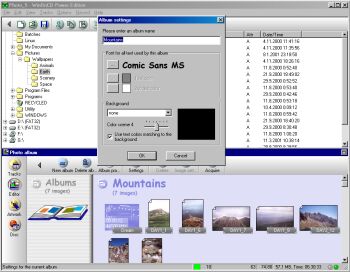
3 Formßtovßnφ nßzvu a pozadφ
Po klepnutφ na tlaΦφtko "Album properties" m∙₧ete zm∞nit nßzev alba. P°i promφtßnφ se tento nßzev zobrazuje od zaΦßtku alba. Dßle zde lze zm∞nit i typ pφsma pro nßzev a jinΘ texty, kdy₧ klepnete na tlaΦφtko se t°emi teΦkami p°ed p°φsluÜn²m vzorem pφsma. V seznamu "Background" m∙₧ete vybrat grafick² motiv a odpovφdajφcφ barevnΘ provedenφ pozadφ, p°φpadn∞ m∙₧ete p°izp∙sobit barvu textu pozadφ.
4 UrΦenφ velikosti obrazu a pravidel pro p°ehrßvßnφ
Po klepnutφ na tlaΦφtko "Settings" m∙₧ete zm∞nit obecnß nastavenφ, platnß pro vÜechna alba na CD. Na kart∞ "General" zadejte nßzev celΘho projektu. Tento nßzev se pou₧ije jako oznaΦenφ CD a zobrazφ se v p°ehrßvaΦi. Volba "CD will contain a software VideoCD player" by m∞la b²t v₧dy aktivovßna, aby bylo mo₧no CD p°ehrßvat ve Windows p°idan²m p°ehrßvaΦem. Krom∞ toho urΦete dobu p°ehrßvßnφ obrazu. Pokud nenastavφte ₧ßdnou hodnotu, bude ka₧d² obraz p°ehrßvßn dv∞ sekundy. Na kart∞ "Image size" m∙₧ete zm∞nit velikost a formßt zobrazenφ vytvo°enΘho proudu videa (obrßzky budou upraveny na 704x576). Za normßlnφch okolnostφ jsou zde ovÜem zm∞ny zbyteΦnΘ, proto₧e je sprßvnΘ standardnφ nastavenφ (formßt a velikost PAL). Na kart∞ "Main menu" m∙₧ete urΦit pφsmo, kterΘ se pou₧ije v nabφdkßch.
5 Nßhled obrazu: Vlo₧enφ rßmeΦk∙ a text∙
 V nßhledu m∙₧ete myÜφ oznaΦit jeden i vφce soubor∙. Po klepnutφ na ikonu
"Image settings" se otev°e dialogovΘ okno, v n∞m₧ m∙₧ete zm∞nit oznaΦenΘ obrazy. Polo₧ka
"Border" nabφzφ v²b∞r z velkΘho mno₧stvφ r∙zn²ch rßmeΦk∙, kterΘ se zobrazφ kolem obrazu. ╚ty°mi volbami v polo₧ce
"Orientation" otoΦφte obraz v₧dy o 90 stup≥∙. Kdy₧ aktivujete volbu
"Add text", mßte v nφ₧e polo₧enΘm vstupnφm poli dostatek mφsta pro n∞kolika°ßdkov² text, kter² se zobrazφ p°ed vlastnφm obrazem.
V nßhledu m∙₧ete myÜφ oznaΦit jeden i vφce soubor∙. Po klepnutφ na ikonu
"Image settings" se otev°e dialogovΘ okno, v n∞m₧ m∙₧ete zm∞nit oznaΦenΘ obrazy. Polo₧ka
"Border" nabφzφ v²b∞r z velkΘho mno₧stvφ r∙zn²ch rßmeΦk∙, kterΘ se zobrazφ kolem obrazu. ╚ty°mi volbami v polo₧ce
"Orientation" otoΦφte obraz v₧dy o 90 stup≥∙. Kdy₧ aktivujete volbu
"Add text", mßte v nφ₧e polo₧enΘm vstupnφm poli dostatek mφsta pro n∞kolika°ßdkov² text, kter² se zobrazφ p°ed vlastnφm obrazem.
6 P°i°azenφ zvukov²ch soubor∙ a st°ih hudby
Ke ka₧dΘmu albu m∙₧e b²t p°i°azen pouze jeden zvukov² soubor. Poklepßnφm na ikonu zvukovΘho souboru vyvolßte dialogovΘ okno "Settings for the selected album" a urΦφte Φasov² vztah mezi albem a hudebnφm podkladem. Kdy₧ aktivujete volbu "Fit display time of the images to the background music", bude ignorovßna polo₧ka dΘlky zobrazenφ. Doba zobrazenφ ka₧dΘho snφmku se p°izp∙sobφ p°φsluÜnΘ dΘlce hudby. P°edvolena je mo₧nost "Play the whole background music", kterß po poslednφm snφmku pokraΦuje v p°ehrßvßnφ hudby a₧ do jejφho konce. Pokud tomu chcete zamezit a pod ka₧d²m albem mß zaznφt jinß skladba, musφte aktivovat volbu "Terminate background music after the last image".

7 A₧ 99 na jednom CD: Zalo₧enφ dalÜφch alb
Klepnutφm na ikonu "New album" se zalo₧φ dalÜφ album. WinOnCD znßzor≥uje v levΘ Φßsti okna "Photo album" jednotlivß alba ikonami knih. Prßv∞ zobrazenΘ album je oznaΦeno otev°enou knihou. NovΘ album aktivujete klepnutφm na p°φsluÜnou ikonu. Nßhled nabφdek alb se zobrazφ po klepnutφ na ikonu vedle nßzvu seznamu "Albums" a v zobrazenφ alba po klepnutφ na ikonu vedle nßzvu alba. Nßhled jednotlivΘho snφmku vyvolßte poklepßnφm na ikonku nßhledu.
8 Vypßlenφ multisession CD pro ka₧d² p°ehrßvaΦ
Klepnutφm na ikonu "Make CD" spustφte vypalovßnφ. Zvolφte-li "Multisession CD", m∙₧ete pozd∞ji p°idat dalÜφ alba. CD je mo₧nΘ p°ehrßvat v PC nebo ve stolnφm p°ehrßvaΦi VCD/DVD. Kdy₧ zvolφte mo₧nost neuzavφrat CD, m∙₧ete takΘ p°idßvat dalÜφ alba. Vytvo°en² CD lze ovÜem Φφst pouze ve vypalovaΦce. Volbou "Close CD" vytvo°φte koneΦn² CD, kter² je mo₧nΘ pou₧φt ve vÜech mechanikßch a p°ehrßvaΦφch CD. Nynφ zvolte "Disc/Session at once" a klepn∞te na "Write".
Fotografie v programu Nero
Jinak ·₧asn² Nero nenφ na tvorbu fotografiφ vybaven tak dob°e jako jeho kolega WinOnCD. Jejich p°φprava je v podstat∞ stejnß jako tvorba S/VCD s videem. Spus¥te ho a vyberte jako nov² projekt Video CD nebo Super Video CD. Po potvrzenφ dialogu tlaΦφtkem "New" se op∞t otev°e okno s Pr∙zkumnφkem, kde si vyhledejte fotografie ve formßtu JPG nebo BMP a p°etßhn∞te je myÜφ do spodnφ Φßsti druhΘho okna, kterΘ p°edstavuje novΘ CD. Kdy₧ jste s v²b∞rem fotografiφ hotovi, m∙₧ete jeÜt∞ zm∞nit jejich po°adφ pouh²m oznaΦenφm a p°etßhnutφm myÜφ na jinou pozici. Nakonec vÜechny fotografie oznaΦte a prav²m tlaΦφtkem myÜi vyberte "Properties" - zde nastavte interval p°echodu mezi jednotliv²mi snφmky. A m∙₧ete pßlit...
Fotografie s TMPGEnc
|
Co je pot°eba |
||
|
nßzev |
internet |
|
|
demo, 49 USD |
||
|
freeware, MPEG-2 na 30 dnφ |
||
JeÜt∞ vßs seznßmφm s nßpadem od naÜeho Φtenß°e. Cφlem je vytvo°it si vlastnφ obrßzkov² MPG soubor, kter² pak ji₧ znßmou cestou vypßlφte jako VCD nap°. Nerem. Nev²hodou je, ₧e tato metoda pot°ebuje obrßzky ve stejnΘm rozliÜenφ, jinak TMPGEnc p°evede jen prvnφ obrßzek, a ΦφslovanΘ vzestupn∞. Tedy ideßlnφ pro digitßlnφ fotoaparßty. Spus¥te TMPGEnc a jako "Video source" vyberte pomocφ tlaΦφtka "Browse" prvnφ fotografii (v∞tÜinou soubor JPG) v sΘrii. Ostatnφ se budou p°i konverzi naΦφtat automaticky. "Stream type" nastavte na "System (Video only)". Stiskn∞te tlaΦφtko "Setting" a na zßlo₧ce "Video" nastavte "Stream type" na MPEG-1, "Size" na 1600x1200 (bude staΦit i ni₧Üφ), "Aspect ratio" na "4:3 625 line (PAL)", "Frame rate", pomocφ vedle le₧φcφho tlaΦφtka "Setting", na 0,125 (zapiÜte do poslednφ kolonky za rovnφtko), "Rate control mode" na "2pass variable bitrate (VBR)". Na zßlo₧ce "Advanced" nastavte "Video source type" na "Non-interlace", "Source aspect ratio" na "1:1 (VGA)" a "Video arrange Method" na "Full screen (keep aspect ratio)". Na zßlo₧ce "System" zm∞≥te "Stream type" na "MPEG-1 Video-CD (non-standard)". Potvr∩te "OK" a zapoΦn∞te p°evod tlaΦφtkem "Start". Takto vytvo°en² soubor vypalte na CD pomocφ Nera jako Video CD - ignorujte varovßnφ o nestandardnφm formßtu. Pro testovacφ ·Φely doporuΦuji CD-RW, pokud ho vßÜ p°φstroj p°eΦte. Nenφ toti₧ v∙bec jistΘ, zda na vaÜem p°φstroji takto vytvo°enΘ CD pob∞₧φ.
I. Steinhaus, P. Zßkosteln²
|
VaÜe tipy pro dalÜφ nßvody a recenze oΦekßvßme na adrese navody.chipcd@vogel.cz |